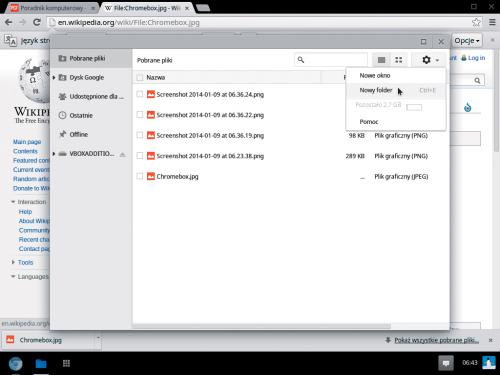Chrome jako system

Po pierwszym uruchomieniu musisz przeprowadzić wstępną konfigurację. Na ekranie powitalnym z listy Select your language wybierz polski. Na liście Wybierz klawiaturę wskaż Klawiatura polska. Połączenie sieciowe powinno być wykryte i skonfigurowane automatycznie. Kliknij Kontynuuj.
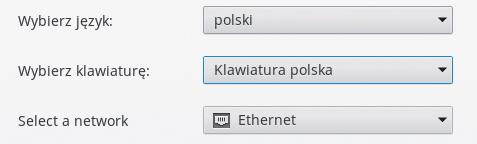

Podaj login Google, który jest jednocześnie loginem do konta w systemie. Najlepiej skorzystać z alternatywnego adresu, nie ryzykując własnego podstawowego konta. Jeśli nie masz takiego loginu, możesz go stworzyć z Chromium OS, klikając link utworzyć je.
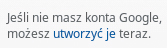

Po logowaniu możesz wybrać ikonkę, która cię będzie symbolizowała. W tym celu kliknij dwukrotnie obrazek. Pojawi się ekran powitalny. Zamknij okno, klikając X. Skrót do przeglądarki Chromium – interfejsu do większości aplikacji – znajdziesz w tym samym miejscu co menu Start w Windows.

Przeglądarka w opisywanej w artykule wersji systemu jest pozbawiona zamkniętoźródłowych wtyczek: Flash i Java. W związku z tym nie wszystkie strony WWW będą w pełni funkcjonalne, w szczególności animacje i multimedia.

Widoczna na pasku zadań ikona kwadratu podzielonego na 9 części to panel skrótów do aplikacji połączony z polem wyszukiwania Google. Kliknij ikonę Files, aby uruchomić menedżer plików, który obsługuje zarówno lokalne pliki, jak też dokumenty zdalne, przechowywane na dysku Google. W tym oknie możesz także obsłużyć nośniki USB podłączone do komputera.
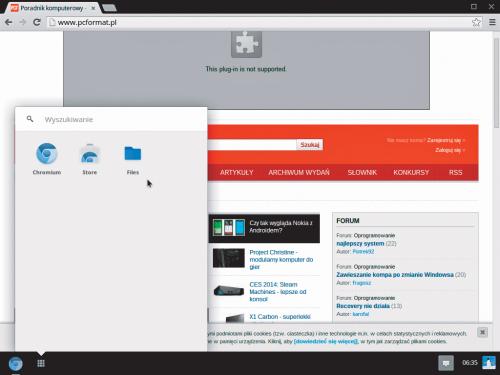
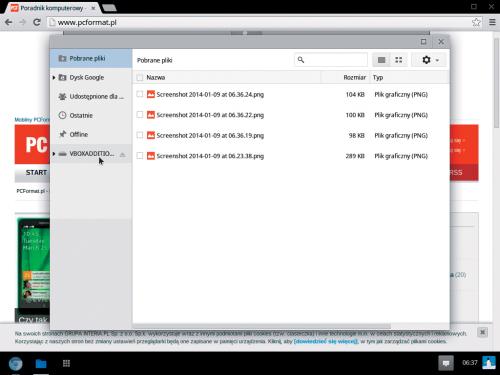

Jeśli klikniesz np. obrazek, wyświetli się on we wbudowanej w system przeglądarce, wyposażonej m.in. w funkcję pokazu slajdów. Podstawową formą odnajdywania plików jest wyszukiwanie obejmujące pliki lokalne i w chmurze, ale można też tworzyć zwykłe foldery. W tym celu kliknij ikonę koła zębatego i wybierz Nowy folder.